vue 项目设置全屏
一、使用screenfull插件1. npm安装screenfull插件2. 在vue文件中引入screenfull插件3. vue文件demo4. 监听F11和手动的全屏、退出全屏事件 二、快速了解screenfull插件1. 使用方法2. API3. 使用注意事项
一、使用screenfull插件
1. npm安装screenfull插件
npm install screenfull --save提示:在vue项目中导入screenfull插件,出现编译错误,错误如图所示: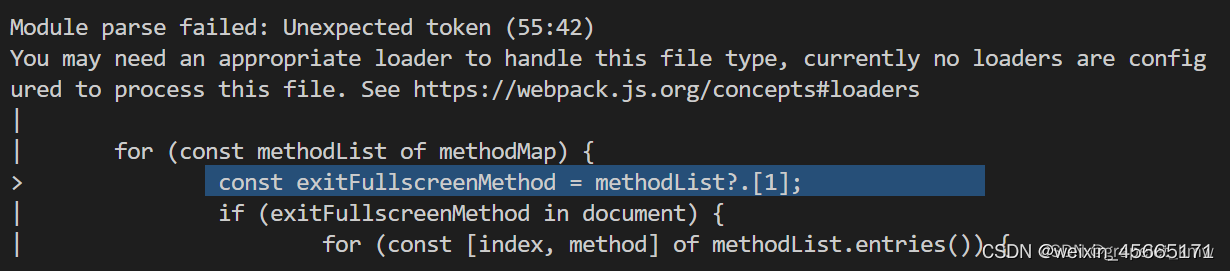
原因分析:
安装的screenfull插件版本过高
解决方法:
降低插件版本
npm install screenfull@4.2.0 --save2. 在vue文件中引入screenfull插件
import screenfull from 'screenfull'3. vue文件demo
<template> <div> <ul> <li @click="clickFun">{{isFullFlag?'退出全屏':'全屏'}}</li> <li @click="clickFun1">{{isFullFlag1?'退出部分全屏':'部分全屏'}}</li> </ul> <!--需要全屏展示的内容--> <div id="content"></div> </div></template><script>import screenfull from 'screenfull'export default { name: "HelloWorld", data() { return { isFullFlag: false, isFullFlag1: false, } }, mounted() { // 监听页面全屏 window.addEventListener("fullscreenchange", (e) => { console.log(screenfull.isFullscreen) this.isFullFlag = screenfull.isFullscreen }) }, methods: { clickFun() { this.isFullFlag = !this.isFullFlag console.log(screenfull) if (!screenfull.enabled) { this.$message({ message: 'Your browser does not work', type: 'warning' }) return false } screenfull.toggle() }, clickFun1() { this.isFullFlag1 = !this.isFullFlag1 const element = document.getElementById('content');//指定全屏区域元素 if (this.isFullFlag1) { // screenfull.request(element); element.requestFullscreen() } else { document.exitFullscreen(); } }, },};</script>4. 监听F11和手动的全屏、退出全屏事件
<i class="i_icon el-icon-full-screen" @click="isScreenFull"></i>import screenfull from 'screenfull'mounted() { this.screenFull();},methods: { //监听Esc事件; screenFull() { //监听f11事件 window.addEventListener("keydown", this.KeyDown, true); //这些监听,可以监听到esc按键按下导致的全屏变化,但是监听不到F11的打开全屏的变化,isScreenFull document.addEventListener("fullscreenchange", () => { this.isFullscreen = !this.isFullscreen;//你要切换得图标使用得属性 }); document.addEventListener("mozfullscreenchange", () => { this.isFullscreen = !this.isFullscreen; }); document.addEventListener("webkitfullscreenchange", () => { this.isFullscreen = !this.isFullscreen; }); document.addEventListener("msfullscreenchange", () => { this.isFullscreen = !this.isFullscreen; }); }, KeyDown(event) { if (event.keyCode === 122) { event.returnValue = false; this.isScreenFull(); //触发全屏的方法 } }, //全屏方法 isScreenFull() { if (!screenfull.isEnabled) { return false; } // 这个方法会请求全屏,如果当前是全屏则会退出全屏。 // 无需自己再判断当前屏幕状态 screenfull.toggle(); },}二、快速了解screenfull插件
点击了解screenfull插件
1. 使用方法
首先安装 npm install screenfull --save在使用.vue文件中 引入 import screenfull from ‘screenfull’在按钮方法中调用 screenfull.toggle()还可以检测全屏状态 screenfull.isFullscreen测试浏览器是否支持全screenfull screenfull.isEnabled2. API
.request(ele) 全屏.exit() 退出全屏.toggle() 切换全屏.on(event, function) : event为 ‘change’ | ‘error’ 注册事件.off(event, function) : 移除前面已经注册的事件.element: 返回一个全屏的dom节点,如果没有就为 null.isFullscreen : 是否是全屏状态.isEnabled : 判断是否支持全屏3. 使用注意事项
requestFullscreen方法只能由用户触发。页面跳转需先退出全屏进入全屏的元素,将脱离其父元素,所以可能导致之前某些css的失效解决方案:使用 :full-screen伪类 为元素添加全屏时的样式(使用时为了兼容注意添加-webkit、-moz或-ms前缀)
我这里是使用原生的方法修改了css一个元素A全屏后,其子元素要再全屏,需先让元素A退出全屏